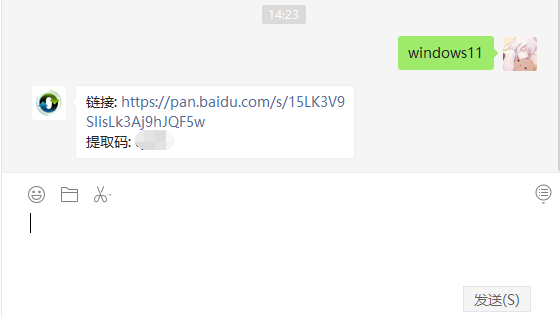简介:
对于许多科技爱好者和电脑新手来说,重装Windows 11可能是一个听起来复杂而又令人不安的过程。然而,掌握几项关键步骤即可轻松完成这个任务。无论是为了提升电脑性能、清理系统还是解决顽固的系统问题,重新安装操作系统都不失为一种有效手段。在本文中,我们将带您了解如何通过五个关键步骤轻松重装Windows 11系统。

工具原料:
系统版本:Windows 11 22H2
品牌型号:微软Surface Laptop 5或戴尔XPS 13 (2023款)
软件版本:Rufus 3.18 或 Windows Media Creation Tool
一、备份重要数据
1、在开始重装系统之前,备份数据是至关重要的一步。即使是最有经验的技术人员,也不会忽略这一操作,以免因意外导致数据丢失。您可以使用外部硬盘或云存储服务(如OneDrive或Google Drive)来确保您的文件在系统重装过程中不受影响。
2、为了更高效的备份,您可以使用 Microsoft 一体化服务。在这里,借助OneDrive,您只需将重要文件拖入云端文件夹中,然后在重装系统后重新下载即可恢复。
二、创建Windows 11安装介质
1、要重装Windows 11,您需要创建一个可启动的USB安装介质。推荐使用Rufus软件,该软件可以简化此过程并确保安装介质的兼容性。只需准备一个至少8GB的U盘,即可开始。
2、打开Rufus,选择您下载的Windows 11 ISO文件,接着选择目标U盘,点击“开始”即可完成。
3、值得一提的是,微软提供的Windows Media Creation Tool也是创建安装介质的好选择。这款软件适合那些喜欢简化操作过程的用户。
win11系统下载指南:一步步轻松完成安装教程
选择可靠的Win11系统下载来源至关重要,以确保安全性和更新兼容性。通过正规渠道获取Win11 ISO文件,确保安装过程顺畅,并获得最新的功能和安全补丁,以提升计算机性能和用户体验。
三、修改BIOS设置以启动安装介质
1、插入您创建的USB安装介质,并重启电脑。在开机时按下特定按键(如F2、F12或DEL),进入BIOS设置界面。
2、在BIOS设置中,找到启动顺序选项,将USB设备设为第一启动项。这样修改后,电脑将能从USB启动,从而进入安装程序。
3、不同品牌的电脑进入BIOS的方法略有不同,建议在装机前查阅您的设备品牌的官方说明书获取具体操作步骤。
四、执行Windows 11安装
1、成功从USB启动后,您将进入Windows 11的安装界面。这时,您可根据提示进行操作。选择安装语言、时间格式以及键盘布局后,点击“下一步”。
2、点击“立即安装”后输入Windows 11的产品密钥,或选择“我没有产品密钥”跳过此步骤。
3、接下来是硬盘分区步骤。您可以选择格式化系统盘以清除之前的系统文件,注意:所有数据将被清除,因此确保已备份好文件。
五、完成初始设置
1、Windows 11的安装成功后,接下来需进行初始设置。根据您的使用习惯选择不同的配置,比如字母输入法、账户登陆方式(本地账户或微软账户)等。
2、设置完成后,可以通过Windows Update更新所有系统补丁和驱动程序。这将提高系统的稳定性和安全性,让您的设备获得最佳体验。
内容延伸:
1、了解Windows 11的新特性:如全新的桌面UI设计、更新的微软商店、以及针对游戏玩家的DirectStorage技术,这些都是微软历经多年研发的成果。
2、计算机重装历史:计算机操作系统的重装并非新鲜事,从Windows 95时代开始,系统重装已经成为计算机维护的重要一环。值得一提的是,彼得·诺顿等人开创的实用工具曾推动早期重装工具的普及。
3、与过去版本比较:不同于之前版本,Windows 11对于硬件要求相对更高,需要满足特定的TPM 2.0和Secure Boot条件,这意味着用户可能需要在重装前升级硬件。
总结:
通过掌握本文介绍的五个关键步骤,您可以在家轻松自如地重装Windows 11系统。这一过程不仅能有效解决现有系统中的许多问题,还能为用户带来更流畅、更高效的使用体验。无论是新手下载火(xiazaihuo.com)还是科技爱好者,只要细心准备并逐步操作,完成一次成功的系统重装将成为一次愉快而成就满满的经验。
以上就是电脑技术教程《win11系统重装方法解析:轻松掌握五个关键步骤》的全部内容,由下载火资源网整理发布,关注我们每日分享Win12、win11、win10、win7、Win XP等系统使用技巧!Win11耳机属性在哪设置?详细步骤教你快速找到
在Windows 11中,耳机属性可通过右键单击任务栏右下角音量图标,选择声音设置,然后在输出设备下点击属性进行调整。全面掌握这一步骤,让您轻松优化音频体验。